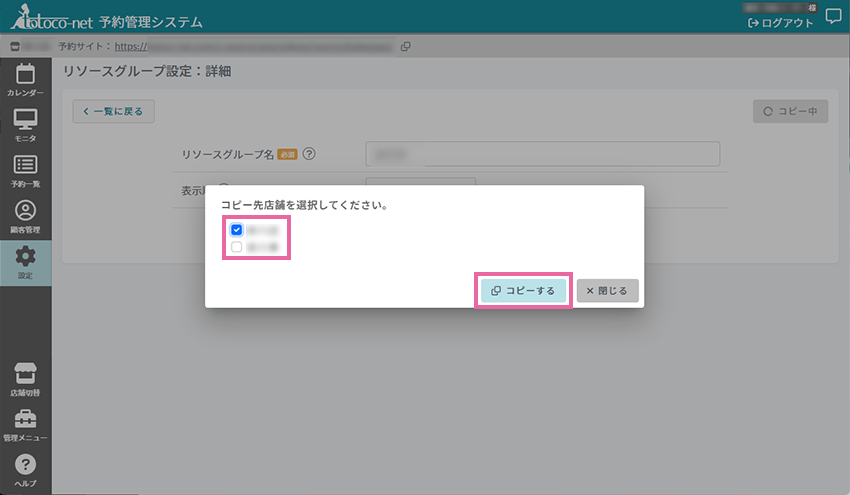リソースグループの設定とは、同じリソース(施設・人・モノ・コト)をグループ化する設定です。
同じリソースがない場合は設定は不要です。
リソースグループを使用すると、関連するリソースを一括して管理することができます。
例えば、2つの衣裳部屋(AとB)と1つのスタジオがある写真館の場合を考えてみましょう。先にお客様(S様)が予約されたとします。
お客様(S様):プラン「単独写真」
- 衣裳部屋A:30分
- スタジオ:30分
- 予約時間:9時から
お客様(T様):プラン「家族写真(お子様含め 4人 着付け込み)」
- 衣裳部屋B:45分
- スタジオ:30分
- 予約時間:9時15分から
- 予約時間(グループ化してない場合):10時から
リソースグループを設定することで、効率的に予約時間を確保し、お客様のニーズに合わせた予約が可能となります。
リソースグループは柔軟なカスタマイズが可能であり、様々な業種やニーズに合わせて最適な予約管理を行うことができます。
リソースグループ設定手順
- 管理サイトにログインしてください。
- 店舗一覧から編集する店舗をクリックしてください。(管理ユーザーのみ)
- 左メニューの「設定」から「リソースグループ設定」を選択してください。
- 「+追加」ボタンをクリックしてください。
- リソースグループ名の欄にリソースグループ名を入力します。この項目は必須項目です。
- 表示順の欄は必要に応じて表示順を変更することができます。これによってリソースグループの一覧表示時に表示される順序を調整することができます。
- 入力が完了したら、「登録」ボタンをクリックして設定を保存します。
設定が正常に保存されると、リソースグループが作成されます。
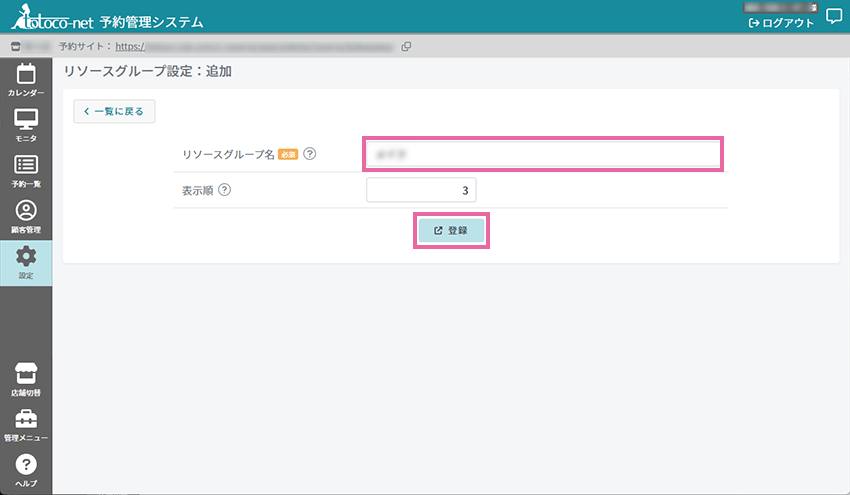
リソースグループのコピー手順
- 管理サイトにログインしてください。
- 店舗一覧から編集する店舗をクリックしてください。(管理ユーザーのみ)
- リソースグループ設定:一覧からコピーしたいリソースグループを選択します。
- リソースグループ詳細の右上「コピー」ボタンをクリックします。
- コピー先店舗を確認し、「コピーする」ボタンをクリックします。
- 選択した店舗のリソースグループ一覧にコピーしたリソースグループが【コピー】リソースグループ名で追加されていますので、リソースグループ詳細を開いて修正を行ってください。